이번시간에는 엑셀 파일이 저장되는 기본 위치 변경방법에 대해 알아본다. EXCEL 파일의 저장 경로는 기본적으로 내문서로 설정되어 있지만, 파일을 저장할때 한번 더 물어보기는 한다. 그때 다른 경로를 설정할 수 있지만, 내가 자주 저장하는 폴더 위치를 설정해놓으면 보다 빠르고 편하게 저장할 수 있다. (기본 로컬 파일 위치 변경 방법)

먼저 엑셀파일을 저장하는 과정과 화면을 살펴보겠다.
아래와 같이 엑셀 작업을 하다가 저장하려면 좌측 상단의 디스켓 모양 (저장버튼) 을 클릭하거나
키보드 CTRL + S 를 눌러 저장 명령을 내린다.
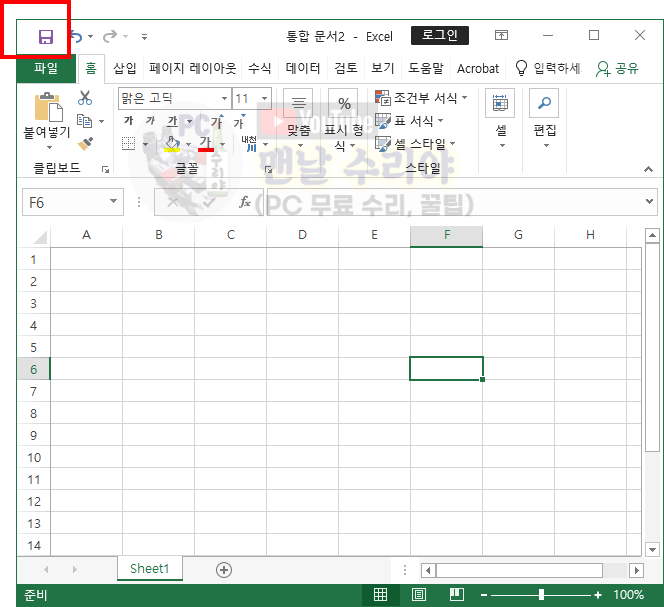
그러면 아래와 같이 [다른 이름으로 저장] 메뉴가 나타나는데, 여기서 [찾아보기]를 클릭한다.
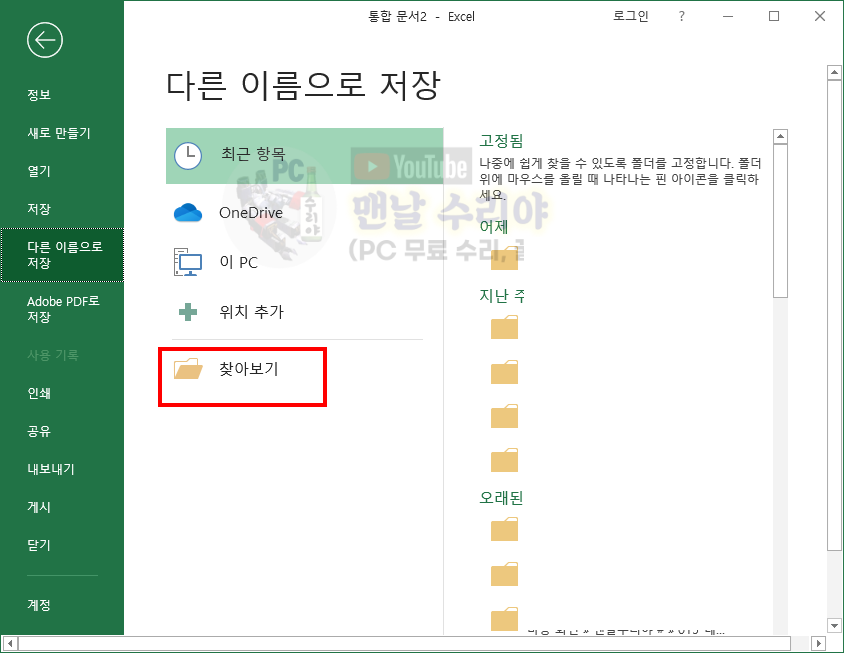
그러면 아래와 같이 파일을 저장할 경로를 선택 후 [저장]을 누르면 저장이 된다.

하지만 문제는 [ 내 PC - 문서 ] 경로에 자주 저장을 한다면 모를까,
내가 엑셀 파일을 자주 생성하는데, 다른 폴더에 주로 저장을 한다면
이 기본적으로 설정된 파일 경로는 한번씩 내 경로로 바꿔줘야 하기 때문에, 매우 비효율적일 수 있다.
때문에 내가 정말로 자주 저장하는 엑셀 폴더를 기본으로 설정하는 것이 훨씬 효율적이고 빠르다.
그러면 이제 엑셀 파일이 저장되는 기본 경로를 확인하는 방법과
엑셀 기본 저장 위치를 다른 경로로 바꾸는 방법을 알아보겠다.
* 엑셀 파일 저장 기본 위치 변경, EXCEL 파일 저장 경로 바꾸는 법 (기본 로컬 파일 위치 변경하기)
1) 먼저 아무런 엑셀 파일을 실행시키고 상단 메뉴에 파일을 클릭한다

2) 좌측 메뉴의 옵션 버튼을 클릭한다

3) EXCEL 옵션창이 나타나는데 좌측의 저장 버튼을 클릭한다
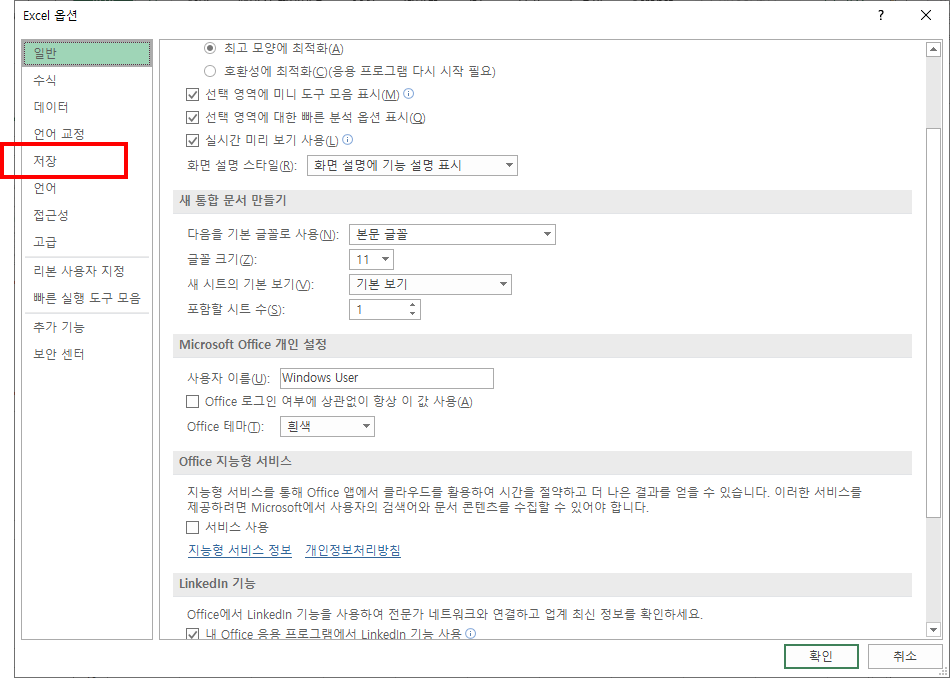
* 아 참고로 필자는 현직 엔지니어로, 10년 이상의 PC 노하우를 블로그, 유튜브로 올리고 있다.
PC 관련 문의를 100% 무료로 도와드리니까, 아래 SNS를 활용해보시기 바란다.
▶ 각종 PC 꿀팁 받기 ("팬하기" 클릭)
4) 그러면 중앙에 [기본 로컬 파일 위치] 가 있는데, 그 우측에 내 엑셀파일이 자동으로 저장되는 경로가 적혀있다.

5) 이 부분에 내가 자주 저장하는, 기본 저장경로로 설정하고 싶은 탐색기의 주소를 입력한다.
이 탐색기의 주소는 일일이 입력하기 보다는 내가 원하는 파일 경로의 탐색기 주소를 복사해서 붙여넣는것이 좋다.

'Software 사용 꿀팁 > EXCEL 2007~2019, 365' 카테고리의 다른 글
| [엑셀 행열탭 안보임] 엑셀 시트 셀 주소 탭, 가로세로 탭, ABC, 123탭 안보일때 해결법 (초간단 1분컷) (7) | 2020.08.13 |
|---|---|
| [엑셀 사라진 눈금선 표시] 엑셀 눈금선 없애기, 눈금선 안보일때 해결법 (엑셀 선 지우기) (0) | 2020.08.13 |
| [엑셀 갑자기 꺼짐, 엑셀 작업 복구 방법] EXCEL 자동 복구 파일 위치, 저장 전 파일 복구 (4) | 2020.08.13 |
| [엑셀 PDF 변환, PDF로 저장 방법] EXCEL 엑셀 PDF 파일로 전환 출력하기 (PDF 뷰어 프로그램 설치 없이) (0) | 2020.08.12 |
| [엑셀 그림 파일 투명하게] 엑셀 워터마크 도장 만드는 법 (사진 투명도 조절) (1) | 2020.08.06 |












댓글